
Hãy nhập câu hỏi của bạn vào đây, nếu là tài khoản VIP, bạn sẽ được ưu tiên trả lời.


a)Trình bày các bước vẽ tam giác ABC với trọng tâm G và 3 đường trung tuyến.
Bước 1: Vẽ tam giác ABC.
Bước 2: Vẽ trung điểm của đoạn thẳng BC, đặt tên điểm này là D.
Bước 3: Vẽ trung điểm của đoạn thẳng AB, đặt tên điểm này là E.
Bước 4: Vẽ trung điểm của đoạn thẳng AC, đặt tên điểm này là F.
Bước 5: Vẽ trung tuyến AD.
Bước 6: Vẽ trung tuyến BE.
Bước 7: Vẽ trung tuyến CF.
Bước 8: Vẽ giao điểm của AD; BE và CF, đặt tên giao điểm này là G.
b)Trình bày các bước vẽ tam giác ABC với trực tâm H và 3 đường trung trực.
Bước 1: Vẽ tam giác ABC.
Bước 2: Vẽ trung điểm của đoạn thẳng BC, đặt tên điểm này là D.
Bước 3: Vẽ trung điểm của đoạn thẳng AB, đặt tên điểm này là E.
Bước 4: Vẽ trung điểm của đoạn thẳng AC, đặt tên điểm này là F.
Bước 5: Vẽ trung trực AD.
Bước 6: Vẽ trung trực BE.
Bước 7: Vẽ trung trực CF.
Bước 8: Vẽ giao điểm của AD; BE và CF, đặt tên giao điểm này là H.

1. Vẽ tam giác ABC:
- Bước 1: Nháy chuột chọn công cụ Đoạn thẳng 
- Bước 2: Nháy chuột tại vị trí trống bất kì trên màn hình (em sẽ thấy xuất hiện điểm A), di chuyển đến vị trí thứ hai và nháy chuột. Như vậy ta vừa tạo xong đoạn AB.
- Bước 3: Thực hiện tương tự, em sẽ tạo được tam giác ABC:
2. Vẽ ba đường cao:
- Bước 1: Chọn công cụ Đường vuông góc
- Bước 2: Chọn điểm A, sau đó chọn đoạn thẳng BC để dựng đường cao qua A. Thực hiện tương tự, em sẽ được 3 đường cao:
3. Vẽ trực tâm H:
- Bước 1: Nháy chuột chọn công cụ Điểm
- Bước 2: Nháy chuột vào giao điểm của 3 đường cao, em được trực tâm H:
4. Ẩn các đối tượng đường cao:
Lần lượt nhấn chuột phải vào các đường cao và chọn Hiển thị đối tượng (Show Object):
→ Kết quả:
5. Vẽ các tia AH, BH, CH:
- Bước 1: Nháy chuột chọn công cụ Tia 
- Bước 2: Lần lượt nháy chuột chọn điểm đầu và điểm đi qua của các tia, em sẽ được tam giác ABC với ba đường cao và trực tâm H.

Bước 1: Vẽ tam giác ABC.
Bước 2: Vẽ trung điểm của đoạn thẳng BC, đặt tên điểm này là D.
Bước 3: Vẽ trung điểm của đoạn thẳng AB, đặt tên điểm này là E.
Bước 4: Vẽ trung điểm của đoạn thẳng AC, đặt tên điểm này là F.
Bước 5: Vẽ trung tuyến AD.
Bước 6: Vẽ trung tuyến BE.
Bước 7: Vẽ trung tuyến CF.
Bước 8: Vẽ giao điểm của AD; BE và CF, đặt tên giao điểm này là G.

1. Vẽ tam giác ABC:
- Bước 1: Nháy chuột chọn công cụ Đoạn thẳng 
- Bước 2: Nháy chuột tại vị trí trống bất kì trên màn hình (em sẽ thấy xuất hiện điểm A), di chuyển đến vị trí thứ hai và nháy chuột. Như vậy ta vừa tạo xong đoạn AB.
- Bước 3: Thực hiện tương tự, em sẽ tạo được tam giác ABC:
2. Vẽ ba đường phân giác:
- Bước 1: Chọn công cụ Đường phân giác
- Bước 2: Lần lượt nháy chọn điểm B, A, C để dựng đường phân giác qua A. Thực hiện tương tự, em sẽ được 3 đường phân giác:
3. Vẽ giao điểm I của ba đường phân giác:
- Bước 1: Nháy chuột chọn công cụ Điểm 
- Bước 2: Nháy chuột vào giao điểm của 3 đường phân giác, em được điểm I. Như vậy em đã vẽ được tam giác ABC với ba đường phân giác cắt nhau tại điểm I

a: Xét ΔABC vuông tại B và ΔADC vuông tại D có
CA chung
\(\widehat{BCA}=\widehat{DCA}\)
Do đó: ΔABC=ΔADC
Suy ra: AB=AD

Câu 4: Nêu các bước sắp xếp và lọc dữ liệu
- Các bước sắp xếp dữ liệu:
B1: Nháy chọn vùng dữ liệu cần sắp xếp trong cột.
B2: Nháy nút nếu muốn sắp xếp theo thứ tự tăng dần hoặc
nếu muốn sắp xếp theo thứ tự giảm dần.
- Các bước lọc dữ liệu:
+ Nháy chọn một vùng dữ liệu cần lọc trong cột
+ Mở bảng chọn Data, trong nhóm lệnh Sort & Filter, nháy chọn vào lệnh Filter và nhấp Auto Filter khi xuất hiện hình tam giác ngược thì nhấp vào
và chọn phần dữ liệu bạn muốn lọc riêng
VD: Ở đây là bảng điểm kiểm tra giữa kỳ II, mình muốn lọc riêng điểm môn Anh (9,5) thì nhấp vào ô trống khi nó xuất hiện dấu ✔
Chúc bạn học tốt! ![]()
#ngocha14092k7
Câu 4: Nêu các bước tạo biểu đồ, thay đổi biểu đồ, xoá biểu đồ.
- Các bước tạo biểu đồ:
B1: Chọn vùng dữ liệu cần biểu diễn bằng biểu đồ.
B2: Chọn nhóm biểu đồ phù hợp trong nhóm lệnh Charts trên dải lệnh Insert rồi chọn biểu đồ thích hợp.
- Các bước thay đổi biểu đồ:
B1: Nhấp chuột phải vào biểu đồ.
B2: Trong Chart Tools, nhấn chọn Chart Type rồi chọn loại biểu đồ thích hợp mà bạn muốn thay đổi.
- Các bước xóa biểu đồ:
B1: Nhấp chọn chuột phải vào biểu đồ.
B2: Nhấn phím Delete trên bàn phím để xóa.
Chúc bạn học tốt! ![]()
#ngocha14092k7

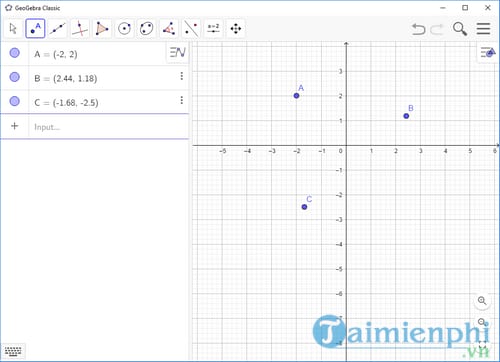
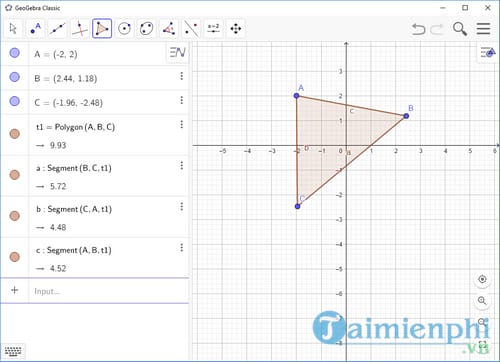
.png)
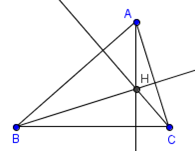

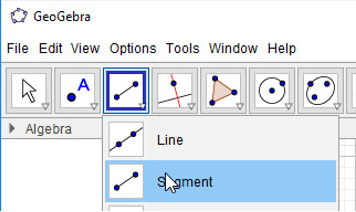
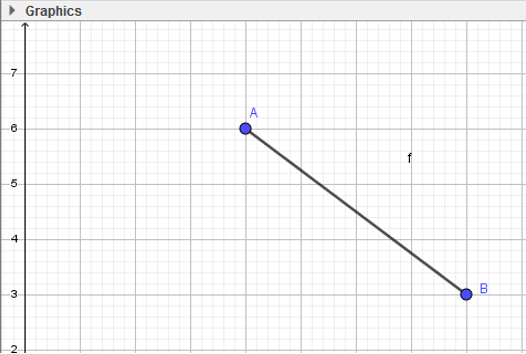
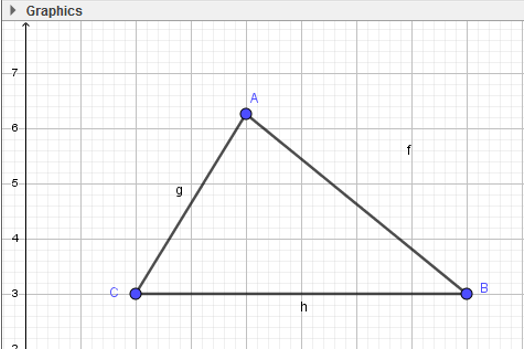
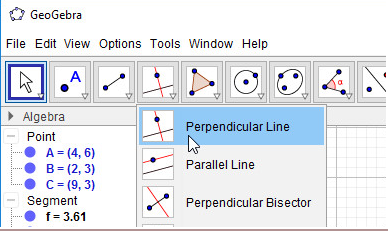
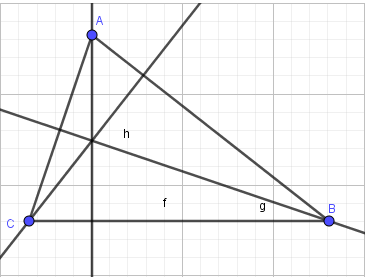
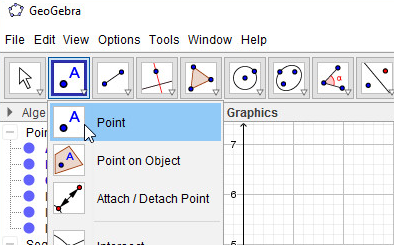
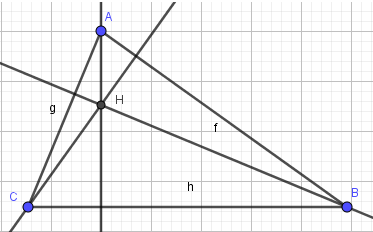
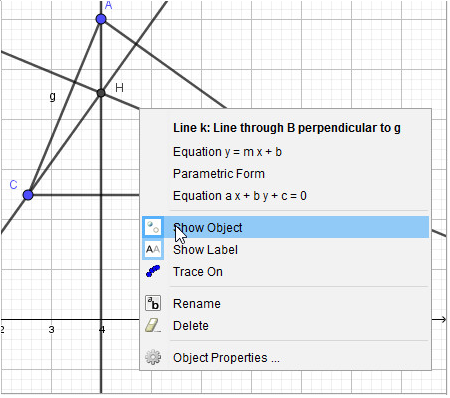
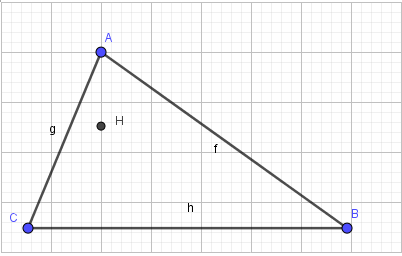
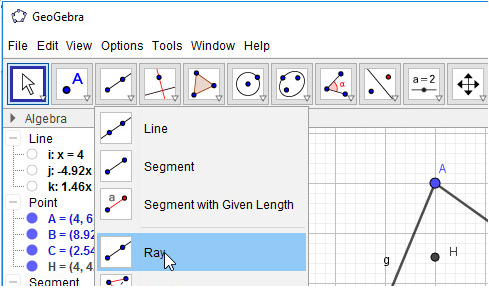
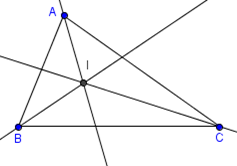

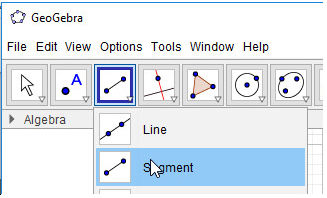
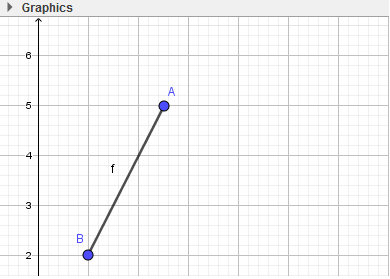
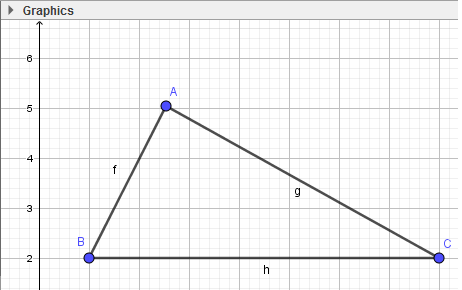
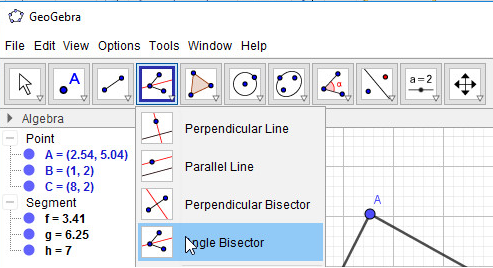
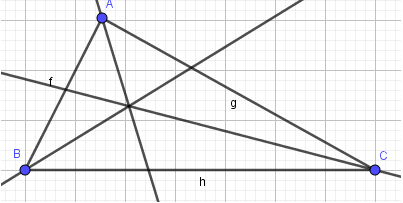
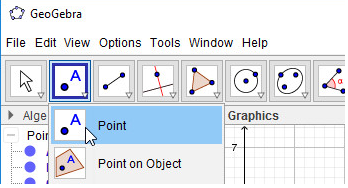
1. Vẽ tam giác ABC:
- Bước 1: Nháy chuột chọn công cụ Đoạn thẳng :
:
- Bước 2: Nháy chuột tại vị trí trống bất kì trên màn hình (em sẽ thấy xuất hiện điểm A), di chuyển đến vị trí thứ hai và nháy chuột. Như vậy ta vừa tạo xong đoạn AB.
- Bước 3: Thực hiện tương tự, em sẽ tạo được tam giác ABC:
2. Tạo các trung điểm của các cạnh:
- Bước 1: Chọn công cụ Trung điểm hoặc tâm :
:
- Bước 2: Lần lượt chọn đối tượng là đoạn thẳng BC, AC, AB:
3. Nối các đường trung tuyến
- Bước 1: Nháy chuột chọn công cụ Đoạn thẳng :
:
- Bước 2: Lần lượt nháy chuột để xác định điểm đầu và điểm cuối để vẽ đoạn thẳng:
4. Vẽ trọng tâm G:
- Bước 1: Nháy chuột chọn công cụ Điểm :
:
- Bước 2: Nháy chuột vào giao điểm của 3 đường trung tuyến, em được trọng tâm G. Như vậy em đã vẽ được tam giác ABC với trọng tâm G và 3 đường trung tuyến: